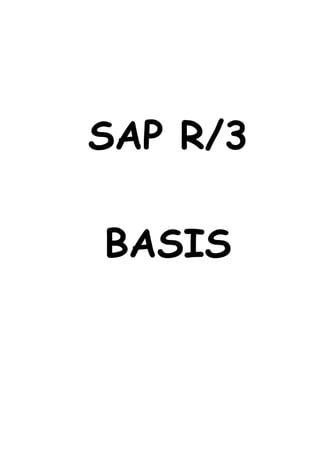
Manual basis sap_r3
- 2. Manual Basis – SAP R/3 1. Introdução ao R/3 1.1. Acesso ao R/3 – Efetuando o logon 3 1.2. Visão Geral da Área de Trabalho 6 1.3. Formas de pesquisa – Matchode 9 1.4. Usando a impressora no R/3 14 2. Dicionário de Dados 19 3. Basis 3.1. Transações para manutenção de Usuários 3.1.1. PFGC Manutenção de Perfil 22 3.1.2. SU01 Manutenção de usuário 31 3.1.3. AL08 Verificar usuários logados 35 3.1.4. SM04 Lista de usuários 36 3.1.5. SU53 Verificação de objetos por autorização 37 3.2. Transações para manutenção de Mandante 3.2.1. SCC4 Criação e Manutenção de Mandantes 38 3.2.2. SCC5 Client Delet 41 3.2.3. SCC8 Copy Client de sistemas diferentes ( via transport ) – Export 44 3.2.4. SCC9 Copy Client de sistemas diferentes ( via RCF ) - Remote Copy 47 3.2.5. SCC7 Ajuste de mandantes Export 50 3.2.6. SCCL Copy Client - No mesmo Destino - Local copy 51 3.2.7. SCC3 Analise de copia de mandante 52 3.3. Transações para aplicação de Notas 3.3.1. SE38 Executar programas / Criar / Modificar 56 3.3.2. SE37 Executar funções / Criar / Modificar 60 3.3.3. SNOTE Assistente para aplicação de Notas 61 3.3.4. OSS1 SAP R/3 Frontend 64 3.4. Transações para aplicação de Request 3.4.1. SE09 Liberação de Request 67 3.4.2. SE10 Liberação de Request 71 3.4.3. SCC1 Transport Request - Mesmo mandante 75 3.4.4. STMS Transport Request 77 3.5. Transações para Administração de Sistema 3.5.1. SPAD Manutenção Impressoras 82 3.5.2. SP01 Spool de impressão 84 3.5.3. SM01 Bloqueio de Transações 87 3.5.4. SM02 Mandar mensagens pelo sistema 88 3.5.5. SM59 Criação de conexão RFC com outros sistemas 90 3.5.6. DB13 Criação de backup e verificação BD 92 3.5.7. SE16 Verificação de Tabelas 96 3.5.8. RZ10 Processar perfil 99 3.5.9. SSAA R/3 Atividades administrativas 102 3.5.10. AL11 Diretórios SAP 104 3.5.11. ST02 Gerenciamento de memória e Buffer 106 3.5.12. ST22 Erro em tempo de execução ABAP 109 3.5.13. SM21 Log de sistema : Avaliação local SID 111 3.6. Procedimentos 3.6.1. Aplicação de Suport Packages 113 3.6.2. Transporte de Request – SapScript 117 3.6.3. Administração do Sistema – Rotina diário 118 3.6.4. Atualização do Kernel 120 3.6.5. Gerador de Cargas SAP 122 4. Diversos 4.1.1. Sap Download Manager 127 4.1.2. Configuração para Conexão SAP via IP 129 4.1.3. Recuperação do Banco de Dados via BackExec 130 4.1.4. Criação de formulário para Hollerit 136 4.1.5. Conexão Remota – SNC/VPN 139 ______________________________________________________________________________ Elaborado Por : Amantino Freitas Soares 1
- 3. Manual Basis – SAP R/3 4.1.6. Tabelas Genéricas 149 4.1.7. Liberação de Atividade IMG no ambiente produtivo 152 4.1.8. J1BG Modificar registro de condições de mensagens : Nota Fiscal 154 4.1.9. Criação de impressora para cheque LX-300 156 4.1.10. Problemas na importação de objetos AddOns 162 4.1.11. Comandos para Iniciar e parar a Instância via prompt 163 4.1.12. Multiplos Logon – Desativando 164 4.1.13. Numeração automatica ( SNRO ) 166 4.1.14. Processo de Auditoria SAP ( transação USMM ) 170 4.1.15. Criar Impressora PDF para uso no SAP. 177 4.1.16. Configuração saida de pedido de compra ( local de impressão ) 179 4.1.17. Transporte do Plano de contas 181 5. Instalação SAP R/3 5.1.1. Instalação SAP R/3 v. 4.70 Enterprise 187 ______________________________________________________________________________ Elaborado Por : Amantino Freitas Soares 2
- 4. Manual Basis – SAP R/3 INTRODUÇÃO AO SAP R/3 Para acessar o SAP R/3, devemos localizar o programa de acesso (Saplogon). Para isso podemos utilizar o menu iniciar do WINDOWS, utilizando o caminho programas>Sap Front End>Saplogon. (ver figura ) Após clicarmos no SapLogon , ira aparecer à tela de logon do R/3. Nesta tela irão aparecer os sistemas que estarão disponíveis para acesso. O R/3 é dividido em sistemas, sendo normalmente classificados em sistema produtivo (PRD) e sistema de qualidade ou desenvolvimento (DEV ou QAS). É no sistema produtivo que os dados são gerados e processados, é neste sistema que a empresa produz, fatura, recebe, etc, é o local de trabalho. No sistema de qualidade, é onde fica a parametrização e os dados para teste do sistema. Neste local os usuários poderão simular dados, entradas e verificar quais os resultados que o sistema ira produzir. Após os testes no ambiente de qualidade a parametrização pode ser aplicada na produção. Para entrarmos no R/3, escolhemos o sistema e clicarmos em . ______________________________________________________________________________ Elaborado Por : Amantino Freitas Soares 3
- 5. Manual Basis – SAP R/3 Em seguida irá aparecer a tela de acesso ao sistema, aonde será pedido o mandante, usuário, senha e idioma para entrada. Cada sistema pode ser dividido em mandantes, também conhecidos como client. Cada mandante pode conter dados diferentes e formas de parametrização, tornando-se assim diferentes sistemas entre eles. Nesta tela o usuário devera informar o mandante conforme o sistema que ela esta logado, este mandante é num numero, e é definido na hora de instalação do R/3. O nome do usuário é definido pelo administrador do sistema, sendo que este usuário poderá ser utilizado por mais de uma pessoa. Sendo que cada usuário possui um perfil próprio, no qual esta definido as transações que estarão disponíveis, impressoras, e outras funcionalidades do R/3. Podem existir vários perfis dentro do R/3, e desta forma vários usuários, sendo que o numero de usuários esta limitado no numero de licenças disponíveis no R/3. A senha inicial também é definida pelo administrador do sistema, devendo ser trocada logo no primeiro logon do usuário. Não é necessário informar o idioma de acesso, por padrão o R/3 assume o idioma padrão de instalação. Sendo que o usuário pode mudar este idioma na hora de efetuar o logon. Ao mudar o idioma de acesso, todas as telas e mensagens irão aparecer no idioma escolhido. ______________________________________________________________________________ Elaborado Por : Amantino Freitas Soares 4
- 6. Manual Basis – SAP R/3 Após preenchermos os dados solicitados, teclamos enter e iremos para as próximas telas do sistema. Se for a primeira vez que estivermos efetuando o logon irá aparecer um tela para trocarmos de senha, nesta tela devemos cadastrar uma nova senha e confirmar. Normalmente todas as telas do R/3 possuem um padrão sendo que o símbolo significa confirmar uma informação ou procedimento. E o símbolo significa cancelar ou parar um procedimento. Ao confirmarmos a nova senha, iremos para a tela de trabalho do R/3. Esta tela é mostrada abaixo com maiores detalhes. ______________________________________________________________________________ Elaborado Por : Amantino Freitas Soares 5
- 7. Manual Basis – SAP R/3 1) Menu command 2) Menu suspenso 3) Barra de ferramentas 6) Menu Favoritos 4) Menu SAP 5) Menu da barra de Status 1) Menu command : aqui é digitado os comandos ou transações a serem executados. 2) Menu suspenso : o conteúdo do menu suspenso é alterada conforme cada tela ou transação. Os menus system e help estão presentes em cada tela e os itens de menu que eles tem nunca se alteram. 3) Barra de ferramentas : contem o campo Command e um série de botões. Eles nunca se alteração na aparência, posição ou função, e estarão presentes em cada tela. Algumas podem estar acinzentadas por fora se sua funcionalidade estiver atualmente indisponível. Na barra de ferramentas iremos detalhar alguns itens, conforme ilustração abaixo : Enter ou Confirmar – Confirma uma transação ou informação. Impressora – Usado para ativar a impressão. Busca de dados dentro de uma tela ou tabela Criar uma nova janela ______________________________________________________________________________ Elaborado Por : Amantino Freitas Soares 6
- 8. Manual Basis – SAP R/3 Help do sistema Ajuste do layout local Encerra a transação Volta à transação Sai do sistema R/3 4) Menu SAP : é o menu do sistema, contem todas as transações disponíveis no R/3, esta separada por áreas, estas são classificadas em Funcionais ou Aplicações, Basis, development Workbench. Esta área é muito parecida com o Windows Explorer, sendo que para andar por estes menus, é necessário apenas clicar no símbolo do triangulo, desta forma iremos abrindo os menus até chegarmos à transação a qual queremos utilizar. Pela figura acima, escolhemos o menu Contabilidade, depois Contabilidade financeira, Razão, Lançamento, aonde encontramos todas as transações do menu Lançamento. Todas as transações recebem um nome e podem ser executadas de duas maneiras : a) Pelo menu do SAP, exemplo : Para rodar a transação FB50 , podemos executá-la usando o caminho : Contabilidade>Contabilidade financeira> Razão> Lançamento. b) Ou digitando seu nome no menu de command e teclando enter. 5) Menu da barra de Status : exibe mensagens, o ID de sistema ( ID é o tipo de sistema, ou seja produtivo (PRD) ou qualidade (DEV) ), o numero de sessão, o numero do client, entre outros dados. Para visualizar este menu basta clicar na seta no final da barra. Pelo exemplo acima, teríamos : ID = DEV(1), onde (1) nos diz que existe uma tela aberta neste sistema. 310 = Numero do mandante que estamos logados. Chemydev = Nome do servidor de aplicação. ______________________________________________________________________________ Elaborado Por : Amantino Freitas Soares 7
- 9. Manual Basis – SAP R/3 INS = Modo de inserção esta ativado Ao clicarmos em iremos abrir outro menu com outras informações do sistema. 6) Menu favoritos : Neste menu podemos colocar as transações que mais utilizamos em nosso dia a dia, serve como um atalho, simplificando o acesso as transações. Para colocarmos as transações no menu favoritos, devemos primeiro localizar a transação que iremos utilizar, com mouse em cima da transação, clicamos com o botão esquerdo mouse, neste ponto ira abrir uma janela, na qual temos a opção de Anexar as favoritos. Depois de pronto o menu favoritos ficara com as transações escolhidas por nós, simplificando o acesso . Também podemos acessar o menu favoritos pelo menu suspenso, aonde teremos outras funcionalidades, como inserir pastas, eliminar, modificar, etc. Com a opção Inserir pastas, podemos criar pastas e organizar as transações por módulos ou tarefas, por exemplo podemos criar uma pasta chamada Vendas, e colocar dentro delas as transações utilizadas para colocar pedidos, clientes, etc. ______________________________________________________________________________ Elaborado Por : Amantino Freitas Soares 8
- 10. Manual Basis – SAP R/3 PESQUISANDO INFORMAÇÕES – O USO DO MATCHODE Todas as informações do R/3, são armazenadas em tabelas, algumas destas tabelas contem campos chaves ou campos para pesquisa, o qual podemos através de um recurso do R/3, fazer uma seleção ou filtro da informação. Esta funcionalidade é chamada de matchode. Quando estivermos em um campo com matchode ira aparecer no final do campo o símbolo do matachode , ao clicarmos neste campo, será aberto uma janela para que possamos realizar nossa pesquisa. Iremos usar como demonstração a transação MM03 ( Exibir cadastro de material ), para demonstrar estar funcionalidade. No campo de command digitar o nome da transação MM03 e teclar ENTER. Com isso iremos para a tela desta transação, ao colocarmos o cursor do mouse no campo Material, o campo fica na cor amarela, e o matchode fica ativado. conforme mostrado abaixo : Ao clicarmos no matchode , será aberto uma nova janela, esta janela é diferente para cada tipo de pesquisa, pois ele traz as características do campo a ser pesquisado. Vejamos a tela abaixo : ______________________________________________________________________________ Elaborado Por : Amantino Freitas Soares 9
- 11. Manual Basis – SAP R/3 Na tela de pesquisa, se houver mais de uma forma para encontramos o valor que queiramos ira aparece logo abaixo do campo superior o símbolo , quando clicamos neste símbolo, ele ira abrir uma lista contendo as formas pela qual podemos fazer nossa seleção. Na tela abaixo, podemos ver uma lista de como podemos pesquisar nossa informação. Para o nosso exemplo iremos usar a opção M – Texto breve do material. No campo Texto Breve do material iremos digitar a palavra uniox* e confirmar a ______________________________________________________________________________ Elaborado Por : Amantino Freitas Soares 10
- 12. Manual Basis – SAP R/3 pesquisa clicando em . Com isso iremos trazer uma lista de produtos que começam com a palavra uniox. O asterisco (*) serve com um coringa, ou seja , não importa o que venha depois dele, o sistema ira trazer tudo o que coincida com a palavra uniox. Podemos também colocar o asterisco no inicio da palavra. Veja os exemplos abaixo : *niox* - Ira trazer todos os produtos que contenham as letras niox *lan - Ira trazer todos os produtos que terminam com as letras lan. ______________________________________________________________________________ Elaborado Por : Amantino Freitas Soares 11
- 13. Manual Basis – SAP R/3 Outro aspecto importante da pesquisa são os mostrados abaixo : Quando não marcamos o item Nenhuma restrição, o sistema limitara a pesquisa nos primeiros 500 números encontrados. Sendo que podemos alterar este numero, ou se quisermos que ele nos traga todos os números encontrados devemos marcar . O ícone nos leva a outra tela de pesquisa, um pouco mais ampla, conforme descrevemos abaixo : Nesta tela podemos buscar valores individuais : colocando os nomes dos produtos que queremos nas linhas, por intervalos de valores : colocando o intervalo que queiramos procurar, tipo produtos que começam com a letra a e b, usando para isso o * como coringa ( ex. a* b* ), como mostrado abaixo : ______________________________________________________________________________ Elaborado Por : Amantino Freitas Soares 12
- 14. Manual Basis – SAP R/3 Os ícone serve para mostrar uma lista opções de seleção, pela qual podemos melhorar nossa pesquisa, buscando valores iguais, Maior ou igual, etc. O ícone serve para acrescentar novas linhas para aumentar o numero de seleções. O ícone serve para eliminar linhas. ______________________________________________________________________________ Elaborado Por : Amantino Freitas Soares 13
- 15. Manual Basis – SAP R/3 USANDO A IMPRESSORA NO R/3 Para demonstrar o uso da impressora no R/3, usaremos como demonstração a transação MMBE e iremos escolher o material CERA0003, como exemplo. Devemos primeiro digitar o código da transação no campo de command e depois dar o ENETER para termos acesso a tela da transação ( Visão geral dos estoques ). Em seguida colocaremos o código do material UNIOX C ( CERA0003 ) no campo Material, conforme mostrado na figura abaixo. Lembrando que podemos usar o Matchode para realizar a pesquisa para que possamos descobrir qual é o código do produto UNIOX C, conforme detalhamos nos tópico PESQUISANDO INFORMAÇÕES – O USO DO MATCHODE. Depois de colocarmos o código do produtos, devemos clicar em para que seja executada a transação. Sempre que nos depararmos com o símbolo do relógio, significa que para que seja executada a transação, devemos clicar nele ou pressionar a tecla F8. Em seguida ira aparecer a tela abaixo que contem os dados de nossa transação, que neste caso representa os estoques disponíveis para o material UNIOX C. ______________________________________________________________________________ Elaborado Por : Amantino Freitas Soares 14
- 16. Manual Basis – SAP R/3 Para imprimir este relatório devemos clicar no ícone da impressora , o qual vai abrir uma janela para que possamos escolher a impressora que iremos imprimir. No Dispositivo de saída clicamos no matchode, para podermos ver a lista de impressoras disponíveis dentro do SAP. O matchode ira abrir a janela para busca de valores ( neste caso nosso objeto de pesquisa são as impressoras disponíveis no SAP). Para que esta lista se torne visível devemos clicar em . ______________________________________________________________________________ Elaborado Por : Amantino Freitas Soares 15
- 17. Manual Basis – SAP R/3 Em seguida será aberto uma janela para que possamos escolher a impressora a qual iremos imprimir nosso relatório. Embora apareça uma lista de impressoras, devemos estar com a impressora configurada em nosso sistema ( WINDOWS ), pos o R/3 utiliza as mesmas impressoras instaladas no WINDOWS para imprimir. A maneira mais fácil de saber qual impressora usar é escolher a impressora LOCAL, pos neste caso o sistema usará a impressora definida como padrão em seu sistema. Colocando o mouse sobre a impressora selecionado e dando dublo click, voltaremos a tela inicial da seleção de impressão. ______________________________________________________________________________ Elaborado Por : Amantino Freitas Soares 16
- 18. Manual Basis – SAP R/3 Neste ponto podemos escolher : Numero de impressões ; Se iremos imprimir tudo ou um intervalo de paginas ; As opções Mom.impressão, deve sempre ficar em Saída imediata, Report e Edição não devem ser alteradas, pois estão definidas de acordo com o relatório e a impressora. ______________________________________________________________________________ Elaborado Por : Amantino Freitas Soares 17
- 19. Manual Basis – SAP R/3 Com isso terminamos nossa visão do SAP R/3, procuramos dar uma visão básica do R/3, seus conceitos, e as principais recursos que estarão disponíveis para o uso diário. ______________________________________________________________________________ Elaborado Por : Amantino Freitas Soares 18
- 20. Manual Basis – SAP R/3 DICIONÁRIO _______________________________________ ABAP - Linguagem do sistema SAP, isto é, uma linguagem proprietária. Utilizada somente no SAP. ATRIBUTOS - representam o que uma entidade pode ser. Ex. Nome, RG, CPF, Endereço. BASIS - É como um sistema operacional para o R/3. Ele fica entre o código ABAP e o sistema operacional do computador. Sob certo aspecto, é como o Windows. Enquanto o Windows estiver sendo executado, ele oferece um ambiente em que os programas Windows podem funcionar. O BASIS oferece o ambiente de tempo de execução para programas ABAP. Sem ele, programas ABAP não podem funcionar. BD - Um BANCO DE DADOS RELACIONAL é a implementação física do modelo Entidade- Relacionamento e traduz corretamente o que o modelo conceitual procura representar. É uma coleção de tabelas, cada uma associada a um nome único e que possuem relacionamentos entre si. As tabelas representam fisicamente as entidades. A cada linha de tabela, chamamos de OCORRÊNCIA e o conjunto de ocorrências pode ou não estar relacionado com ocorrências de outras tabelas. CLIENT - unidade independente do r/3 em termos comerciais, organizacionais e técnicos. Possuem sua própria configuração, dados de aplicação e cadastrais. CHAVE PRIMÁRIA - conjunto de atributos que garante a unidade de cada ocorrência da tabela. Ex. RG, CPF, n.o. chassis. CHAVE ESTRANGEIRA - quando a chave primária de uma tabela é um atributo em outra(s) tabela(s). CLIENT INDEPENDENT - São objetos os dados que uma vez criados podem ser utilizados por tosos os clients de uma mesma instância, sem que exista a necessidade de alguma articulação adicional. Ex. Um report criado. CLIENT DEPENDENT - São objetos os dados que não podem ser executados em nenhum outro ambiente sem que seja transportado ou copiado para seu destino. Ex. Típico nos formulários sapscript. DOMINÍO - conjunto de valores permissíveis para um atributo. Ex. Est. Civil, sexo, cor, mês do ano. ENTIDADES - objeto que existe e é distinguível de outros objetos, ou seja, identifica agrupamentos de objetos do mesmo tipo. Ex. Clientes, bancos, agência, conta-corrente. ESPECIFICAÇÃO TÉCNICA - Auxilia o programador durante o desenvolvimento (codificação) de um produto. São descritas todas as etapas do programa, todas as tabelas q deverão ser acessadas, variáveis e constantes que deverão ser declaradas, tabelas internas que deverão ser criadas, descrição dos selects, layout com a distribuição dos campos a serem listados. INSTÂNCIA - ambiente R/3 que agrupa 1 ou + clients, onde se executa determinado trabalho. Uma instância de trabalho normalmente possui + de 1 client onde são trabalhados simultaneamente diferentes frentes de trabalho. INTERFACE BATCH OU CONVERSÕES - Forma pela qual podemos agilizar o processo de entradas de dados no sistema R/3. É usado para entrada de dados em grande quantidades, sem a necessidade de intervenção do usuário. Existe três tipos a saber : ______________________________________________________________________________ Elaborado Por : Amantino Freitas Soares 19
- 21. Manual Basis – SAP R/3 DIRECT IMPUT - é um dos métodos para transformação de dados do sistema legado p/ o sistema R/3. é o método mais rápido. Um arquivo seqüencial c/ dados é gerado como um arquivo txt para processamento por alguns functions modules especiais. Estas funções fazem as checagens para garantir a integridade dos dados. Quando são processados com sucesso, são gravados diretamente nas correspondentes tabelas de banco de dados nas aplicações. Quando ocorrem erros, os dados errados são passados para uma rotina de mensagens de exceção. CALL TRANSACTION - neste caso, o programa de transferência de dados do arquivo seqüencial processa os dados e chama a transação desejada, usando um comando abap. Os dados são processados via telas de aplicação para uma única transação. A lógica da aplicação executa os checks e a validação dos dados. Processamento síncrono: usa-se este método em todos os casos em que não exista um programa direct imput. Somente em situações de lidar com erros, recomenda-se que o batch- imput seja realizado para posterior processamento. BATCH INPUT - usado tradicionalmente como um método de implementação de programas de transferência de dados. Benefício sobre o call-transaction é que em um utilitário responsável pela administração e gerenciamento das funções batch-input. Não há a necessidade de nenhuma programação adicional p/ análise de exceções e funções de protocolo. As sessões batch-input são fisicamente armazenadas pelo sistema num banco de dados como uma fila, podendo conter registros de dados corretos e incorretos. Em contraste com o call-transaction, pode transferir dados de um sistema legado para o sistema r/3 p/ múltiplas transações da aplicação. No entanto, nenhuma transação é iniciada até que a transação anterior tenha sido gravada no correspondente banco de dados durante o processamento das sessões de batch-input. MATCHODE - é um objeto que é utilizado para localizar registros de dados em uma tabela. Mais especificamente, os matchodes acessam registros de dados de maneira semelhante a um índice em que todos os campos são ordenados de forma crescente. NORMALIZAÇÃO - processo de reconhecimento da chave primária. RELACIONAMENTO - representa a maneira como duas entidades estão relacionadas. Ex. Conta-corrente de um cliente, agências de m banco, conta corrente de uma agência. RESTRIÇÕES DE MAPEAMENTO - representam o modo como as diferentes entidades de um modelo se relacionam. São determinadas pela cardinalidade dos relacionamentos entre as entidades. SAP - Sistema que manipula e armazena valores de controle de processos utilizando um número muito grande de tabelas. SQL - utilizado no R/3 e proprietário, seguindo a regulamentação internacional para esta. Seus comandos podem ser divididos em: • DDL - DATA DEFINITION LANGUAGE - comandos específicos para definição de objetos do banco de dados. Ex. Create Table, Create View, etc. • DML - DATA MANIPULATION LANGUAGE - commandos específicos para o tratamento dos dados armazenados nos objetos do banco. Ex. Select, Insert, Delete, Uptade, etc. SAPSCRIPT - Ferramenta para a criação de formulários. A opção para utilização desta ferramenta geralmente se dá pela necessidde de alguns recursos que não podem ser obtidos através dos reports, tais como inserção de logotipos, fontes de tamanhos e tipos diferentes, etc. Os formularios sao client dependent, ou seja, podem ser transportados para todos os clientes em que se deseja executá-lo, independente de estar na mesma instância que já o tenha. ______________________________________________________________________________ Elaborado Por : Amantino Freitas Soares 20
- 22. Manual Basis – SAP R/3 Recomenda-se que todos os números das change requests sejam inseridos como comentário no corpo do formulário, pois não há administração de versões para Sapscripts, como há nos reports. No transporte, é importante salientar que no momento do transporte de um formulário Sapscript, é necessário assegurar que todas as estruturas utilizadas por ele, tenham sido transportadas anteriormente, assegurando que tudo que será utilizado pelo formulario já esteja no client, no momento em que este for introduzido. A ordem mais aconselhada para os transportes são: - estrutura, - layout, - programa de povoamento TRANSAÇÕES - código alfanumérico de até 20 caracteres utilizado para iniciar um processo dentro do SAP. São atalhos para execução das tarefas. TRANSPORTE - Modo pelo qual o SAP R/3 utiliza para atualizar os dados e ou o sistema entre os mandantes. O transporte é executado através de objetos chamados de ordens. Podendo ser classificados em : • ORDENS (CHANGE REQUEST) - recurso através do qual um conjunto de objetos CD ou CI podem ser transferidos de um client para outro ou de uma instância para outra. • ORDENS E TAREFAS (TASKS) - cada ordem pode possuir uma ou + TASKS. Cada TASK possui os objetos agrupados de acordo com seu tipo e ordem na qual deverão ser criados no cliente de destino (TASK - inf. A respeito do que está sendo executado. Pacote que guarda os objetos). • MODIFIABLE - quando uma ordem ainda permanece associada a um usuário, dizemos que está sob o status MODIFIABLE. • RELEASE (LIBERADA) - ocorre quando 1 ordem é encerrada, deixando de estar associada a um usuário, ou seja, os objetos a ela associados são liberados para alteração por outros usuários. • ORDEM TRANSPORTÁVEL - permite que as ordens possam ser enviadas aos demais ambientes do SAP. Cada ordem gerada para um objeto ABAP/4 consiste em uma nova versão para este objeto, permitindo comparar, verificar e consolidar as alterações entre os ambientes de desenvolvimento e produção. • ORDEM LOCAL - alterações não transportáveis são gravadas em ordens locais. Isto garante qe as ordens estão sujeitas ao mesmo tipo de controle aplicado aos objetos transportáveis. Quando 1 ordem local é liberada são criadas versões para o objeto. ______________________________________________________________________________ Elaborado Por : Amantino Freitas Soares 21
- 23. Manual Basis – SAP R/3 3.1.1 PFGC MANUTENÇÃO DE PERFIL No campo de command digitar o nome da transação PFCG e dar ENTER, com isso iremos para a tela inicial da transação, como mostrado abaixo. Em colocar o nome do perfil. Nome do Perfil depois Clicar em . Existem alguns botões nesta tela que são úteis, tais como : Alterar o perfil Exibir o perfil Gerar Request para Transporte ______________________________________________________________________________ Elaborado Por : Amantino Freitas Soares 22
- 24. Manual Basis – SAP R/3 Selecionar a opção Menu Selecionar a opção Transação Com isso irá abir a janela abaixo, e devemos colocar as transações e depois clicar em Atribuir transações. ______________________________________________________________________________ Elaborado Por : Amantino Freitas Soares 23
- 25. Manual Basis – SAP R/3 Depois clicar em e em seguida iremos para a pasta de Autorizações e depois clicar em . Conforme mostrado na figura abaixo. Repare que a pasta de Autorizações fica com o Status na cor Vermelho, indicando que existem objetos a serem ajustados. ______________________________________________________________________________ Elaborado Por : Amantino Freitas Soares 24
- 26. Manual Basis – SAP R/3 Ao selecionarmos Modificar Dados de Autorização, dependendo das transações selecionadas, a lista de objetos ( Níveis Organiz ) poderá ser diferente do que é mostrado na tela baixo. E os valores são diferentes para cada tipo de transação. Se não soubermos quais os valores ( limite inferior r superior ), devemos fazer uma atribuição global. ( O que é mais indicado ). Neste caso iremos selecionar o botão e depois clicamos em salvar . ______________________________________________________________________________ Elaborado Por : Amantino Freitas Soares 25
- 27. Manual Basis – SAP R/3 Na tela seguinte, teremos listados todos os objetos de autorização, que estão relacionados com as transações que escolhemos no inicio. Estes objetos definem como o usuário devera traballhar com a transação, podemos definir se o usuário pode ter acesso a itens como : • Inserir dados ; • Alterar dados ; • Excluir dados ; • Fazer Downloads ; • Definir qual impressora ele deve utilizar ; • Etc ; Para sabermos quais os objetos de autorização que estamos trabalhando, devemos exibi- los, para isso usamos o caminho do menu : Utilitários > Nomes tec. Ativos. Os objetos são marcados em conjunto de 3 bolas ( ), sendo que suas cores indicam o status de aprovação. Os status são : Verde – Ok. Todos os objetos estão ativos Amarelo – Existem objetos ( não críticos ) que estão sem valores Vermelho – Existem objetos ( críticos / Globais ) que estão sem valores. O perfil só estará pronto para uso quando o status estiver em verde. Para deixarmos os objetos na cor verde, devemos ir clicando no sinal de na arvore e abrindo suas ramificações e com isso localizando os objetos sem autorização e definindo seus valores. ______________________________________________________________________________ Elaborado Por : Amantino Freitas Soares 26
- 28. Manual Basis – SAP R/3 Para sabermos quais objetos devemos trabalhar podemos usar um recurso, o qual ira abrir todas os objetos que faltam autorizações, para isso podemos clicar em . Com isso o sistema ira abrir a arvore de autorizações e ira mostrar todos os objetos sem autorização. Na tela abaixo mostramos os objetos de autorização e as linhas que devemos inserir os valores. ______________________________________________________________________________ Elaborado Por : Amantino Freitas Soares 27
- 29. Manual Basis – SAP R/3 Objeto de Autorização Campos a serem preenchidos (*) Para sabermos quais os valores que estão disponíveis devemos clicar duas vezes na linha azul, para que se abra uma janela informando quais os valores disponíveis para aquele objeto. Lembramos que para cada objetos as janelas de valores, podem ser diferentes e as formas de trazer os valores também. Devemos ter cuidados em atribuir estes valores, pois no ambiente produtivo uma atribuição errada de uma transação, pode causar erros irreversíveis. Se o perfil já esta criado e precisamos acrescentar um objeto de autorização, ou procurar um objeto especifico , podemos usar o botão , e com isso digitar o nome do objeto e com isso localizar de forma mais rápida o que queiramos. Após digitar o nome do objetos devemos confirmar em . A janela abaixo, mostra um das formas de apresentação dos valores disponíveis em um objeto de autorização. Com isso basta escolhermos quais valores vão estar disponíveis para o usuário e flagar. ______________________________________________________________________________ Elaborado Por : Amantino Freitas Soares 28
- 30. Manual Basis – SAP R/3 Depois de termos deixados todos os objetos na cor verde , devemos gerar o perfil, e para isso devemos clicar em , aonde será mostrado a janela abaixo, a qual iremos apenas confirmar . Após isso clicar em voltar (F3) , e iremos para a tela Usuários. Neste ponto podemos executar dois procedimentos. 1) Salvar o perfil e sair. 2) Atribuir o perfil a um usuário ou a um grupo de usuários. ______________________________________________________________________________ Elaborado Por : Amantino Freitas Soares 29
- 31. Manual Basis – SAP R/3 Para salvar o perfil basta clicar em . Para atribuir o perfil a um usuário ou grupo de usuários, devemos colocar seus nomes em Ident.Usuário e depois clicar em . Com isso irá abrir a janela abaixo na qual devemos clicar em . E depois em salvar . ______________________________________________________________________________ Elaborado Por : Amantino Freitas Soares 30
- 32. Manual Basis – SAP R/3 3.1.2 SU01 MANUTENÇÃO DE USUÁRIO Na linha de command digitar SU01 e teclar ENTER. No campo usuário colocar o nome do usuário a ser criado. Depois clicar em ( criar ). DEFINIR NOME DO USUÁRIO Nesta tela ainda temos os botões : Alterar usuário Exibir usuário Apagar usuário Copiar usuário Bloquear usuário Na tela seguinte iremos preencher somente os campos principais, e faremos isso nas demais telas. ______________________________________________________________________________ Elaborado Por : Amantino Freitas Soares 31
- 33. Manual Basis – SAP R/3 Na pasta Dados Logon, colocar no campo ALIAS o nome do usuário e cadastrar a senha inicial como INIT. Com isso ao usuário se locar na primeira vez, o sistema pedira para ele trocar a senha. Na pasta Valores fixos, ficam definidos os dados basicos para configuração do usuário, sendo que os principais dados que devemos configurar são : • Controle de Spool > Dispositivo de saída : Indica qual a impressora default do usuário. ______________________________________________________________________________ Elaborado Por : Amantino Freitas Soares 32
- 34. Manual Basis – SAP R/3 • Representação decimal : Indica a forma que será apresentado os números. • Formato da data : Indica a representação da data pelo sistema. O campo deve ficar ativado, desta forma a impressão não é colocada em Spool, saindo diretamente para a impressora. DEFINIR : • IDIOMA • MENU INICIAL (*) • REPRESENTAÇÃ O DECIMAL • FORMATO DE DATA (*) NÃO OBRIGATÓRIO A pasta de parâmetros deve ser preenchida de acordo com cada perfil, levendo-se em consideração as transações do usuário, estes parâmetros serão detalhados mais a frente deste manual. Na pasta de funções devemos colocar os perfil que criamos na transação PFGC ou outros perfis já existentes no R/3. Atenção os perfis SAP_ALL e SAP_NEW, devem ser colocados somente para os administradores de sistema, pois com esses perfis o usuário terá direitos totais sobre o sistema. Como mostrado abaixo, devemos colocar no campo Função o nome do perfil. Também podemos delimitar a duração do perfil, com isso precisamos apenas colocar a data de inicio e validade. Após definirmos todos os perfis do usuário, devemos salvar o usuário. ______________________________________________________________________________ Elaborado Por : Amantino Freitas Soares 33
- 35. Manual Basis – SAP R/3 COLOCAR OS NOMES DE PERFIL ______________________________________________________________________________ Elaborado Por : Amantino Freitas Soares 34
- 36. Manual Basis – SAP R/3 3.1.3 AL08 - Verificar usuários logados 1) Esta transação,s serve apenas para verificar quais os usuários que estão logados no sistema e as transações em uso. Tem caracter apenas informativo. ______________________________________________________________________________ Elaborado Por : Amantino Freitas Soares 35
- 37. Manual Basis – SAP R/3 3.1.4 SM04 – LISTA DE USUÁRIO Esta transação tem como finalidade principal “derrubar” um usuário ou transação que tenha ficado bloqueado no sistema. Devemos ter muito cuidado para não prejudicar alguém por engano. Ao entrarmos na transação iremos ver a tela abaixo : Nesta tela irão aparecer todos os usuários logados, seus terminais, transações e quantas seções estão abertas. Devemos localizar o usuário que iremos trabalhar e dar dublo click sobre ele. Com isso ira aparecer a tela abaixo indicando todas as transações que ele esta usando no momento. Neste caso iremos selecionar o usuário VENDI, aonde temos 3 seções abertas. Com essa janela ativa devemos slecionar qual transação iremos eliminar, para isso devemos colocar o cursor sobre a linha da transação e clicar em . ______________________________________________________________________________ Elaborado Por : Amantino Freitas Soares 36
- 38. Manual Basis – SAP R/3 3.1.5 SU53 – Verificação de objetos por autorização Em alguns casos quando o usuário estiver usando alguma transação, o sistema poderá emitir mensagens alertando que para aquela tarefa esta faltando algum objeto de autorização. Para sabermos quais objetos estão faltando, devemos utilizar a transação SU53. Esta transação deve estar disponível para o usuário, pois devemos executar esta transação com o login do usuário para obtermos o resultado as autorizações faltantes. O procedimento para usar esta transação deve ser da seguinte forma : 1) Fazer com que o usuário execute a transação, até obter o erro. 2) Abrir uma nova janela e executar a transação SU53. Com isso obteremos quais os objetos de autorização que estão faltando e devemos depois ir para a transação PFCG e adcionar os objetos e valores. No exemplo acima, temos as seguintes informações : • Usuário : VENDI • Objeto que esta faltando a autorização : M_MRES_BWA • Valores que devemos inserir em seu perfil : • Atividade : 03 • Tipo de movimento : 201 ______________________________________________________________________________ Elaborado Por : Amantino Freitas Soares 37
- 39. Manual Basis – SAP R/3 3.2.1 SCC4 - Criação e Manutenção de Mandantes Usar a transação SCC4 Clicar em para mudar o status de Exibir para Modificar, com isso o sistema ira mostrar a seguinte mensagem : Esta mensagem serve para lembrar que tudo o que fizermos nesta transação aplica-se a todos os outros mandantes. Apenas confirme a mensagem para prosseguir. Clicar em para adicionar um mandante novo. E após isso iremos preencher a janela abaixo, conforme o tipo de mandante que desejamos criar. Para mandantes de desenvolvimento, seguir os padrões já estabelecidos. ______________________________________________________________________________ Elaborado Por : Amantino Freitas Soares 38
- 40. Manual Basis – SAP R/3 Forma de completar os dados : Em mandante colocar um numero seguindo a forma que o seu sistema foi criado. Cidade : colocar o nome da cidade Sistema Lógico : deixar em branco Moeda Standard : colocar a moeda principal que o sistema ira trabalhar. Função do mandante : Colocar entre os tipos abaixo • Produtivo • Teste • Customizing • Demo • Treinamento/Formação • Referencia SAP Iremos agora discutir os parâmetros abaixo : Em Modificações e transporte p/objetos dependentes de objetos, serve para indicar como as Request serão tratadas, se o mandante ira ou não gerar Request. Em mandantes produtivos devemos deixar em Modificações não permitidas. Nos demais casos podemos deixar como mostra a figura abaixo. ______________________________________________________________________________ Elaborado Por : Amantino Freitas Soares 39
- 41. Manual Basis – SAP R/3 Esta área é usada para definir como as modificações serão processadas entre os mandantes. Em mandantes produtivos devemos deixa em : Nenhuma modif.objs.repository e customiz.vál.tds.mandantes. Nos demais casos vale a ilustração abaixo. O nível de proteção serve para indicar se o mandante pode receber dados de outros mandantes e enviar dados para outro mandante ( importação e exportação ). Aconselha-se em ambientes produtivos o nivel de proteção 1 ou 2. CATT e eCATT são transações do R/3 que permitem a entrada de dados de forma maciça, sem a necessidade de digitações, normalmente os CATT são executados somente na implementação de um projeto, e esta opção não prejudica o funcionamento do sistema, podendo ser deixado em qualquer das opções. Quando as Restrições podemos deixar sem marcar nenhuma das opções. OBSERVEÇÕES : Os mandantes 000, 001, 066 são criados automaticamente na instalação do R/3 e não devemos em HIPOTESE ALGUMA EFETUAR ALTERAÇÕES EM SUA CONFIGURAÇÃO OU EXCLUIR UM DESTE MANDANTES POIS ISTO IRA AFETAR TODO O FUNCIONAMENTO DO R/3. Ao criarmos um mandante novo nâo existe usuários cadastrados, com isso devemos nos logar com o usuário SAP* e com a senha PASS. Todo mandante criado fica registrado na tabela de entrada T000. ______________________________________________________________________________ Elaborado Por : Amantino Freitas Soares 40
- 42. Manual Basis – SAP R/3 3.2.2. SCC5 CLIENT DELET Usar a transação SCC5. Devemos estar no mandante a ser eleminado. Na tela abaixo verificar se o mandate esta correto. Se marcarmos a opção o sistema ira eliminar a referencia do mandante de todo o sistema. ( Vide transação SCC4 ). Depois selecionar . Em seguida iremos para a tela de eliminação em background, a aonde iremos selecionar o servidor de background. Devemos selecionar o servidor que ira aparecer na janela do mactcode, conforme mostrado abaixo. Ou podemos também deixar em branco esta opção. ______________________________________________________________________________ Elaborado Por : Amantino Freitas Soares 41
- 43. Manual Basis – SAP R/3 Após isto devemos clicar em . Na tela seguinte devemos selecionar data e a hora que iremos executar a deleção do mandante. Não devemos marcar a opção Execução imediata, pois com isto o sistema ira começar a eliminar o mandante no mesmo instante, e com isto o sistema ira tornar-se muito lento. Após definirmos a data e hora da execução devemos clicar em salvar ( ). ______________________________________________________________________________ Elaborado Por : Amantino Freitas Soares 42
- 44. Manual Basis – SAP R/3 Depois devemos confirmar os dados da tela seguinte e clicar em Continuar. ______________________________________________________________________________ Elaborado Por : Amantino Freitas Soares 43
- 45. Manual Basis – SAP R/3 3.2.3 SCC8 Copy Client de sistemas diferentes ( via transport ) – Export Usar a transação SCC8. Devemos estar no mandante de origem. Definir o perfil a ser copiado, conforme tabela abaixo : O perfil de copia define quais os dados que irão ser copiados. Escolher o sistema de destino. Indica para onde será exportado os dados. ______________________________________________________________________________ Elaborado Por : Amantino Freitas Soares 44
- 46. Manual Basis – SAP R/3 Depois de selecionar o sistema de destino, devemos escalonar a cópia do mandante em background. ( seguir os mesmos passos da SSC5 para escalonar em background ). Observações : São criadas até 3 ordens, em função dos dados selecionados e existentes: Exemplo: 1. "<SID>KO00967" para o transporte de dados independentes de mandante, desde que estes tenham sido selecionados 2. "<SID>KT00967" para o transporte de dados dependentes de mandante 3. "<SID>KX00967" para o transporte de textos dependentes de mandante, desde que existam textos neste mandante PROCEDIMENTO DE EXPORTAÇÃO DE CLIENT a) VERIFICAÇÃO DO LOG DO SQL Ir no servidor que será exportado os dados (SID), acessar o banco de dados, clicar com o botão direito em cima do banco (SID), em propriedades, Options, deixar Recovery Model como Simple, que não gera Log, se quiser que gere log (padrão de produção), deixe como Full. OBSERVAÇÃO: Após a criação com êxito das ordens de transporte, é executada a exportação de dados. Isto ocorre de forma assíncrona através da execução do programa de transporte tp ao nível ______________________________________________________________________________ Elaborado Por : Amantino Freitas Soares 45
- 47. Manual Basis – SAP R/3 do sistema operacional. Isto pode durar várias horas, consoante o volume de dados. O status da exportação pode ser consultado através da transação SCC3 ou da transação SE01 e com indicação da ordem de transporte. Para importar os dados, proceder da seguinte forma: Ir para a transação STMS : Selecionar o menu suspenso pelo caminho Suplementos>Outras Ordens>Anexar e proceder como um transporte de request. Após a importação física, executar o pós-processamento com a transação SCC7. Ao executar a transação SCC7 no sistema destino, uma execução preliminar de análise determina primeiro a ordem de transporte correspondente e exibe este ID "<SID>KT00967" juntamente com os parâmetros desta execução de exportação. Verificar, durante a importação, se foi selecionada a ordem de transporte correta. Se não for esse o caso, repetir a importação com tp. ______________________________________________________________________________ Elaborado Por : Amantino Freitas Soares 46
- 48. Manual Basis – SAP R/3 3.2.4 SCC9 COPY CLIENT DE SISTEMAS DIFERENTES ( via RCF ) - Remote Copy Usar a transação SCC9. Devemos estar logados no sistema de destino. Selecionar o perfil da copia ( ver transação SCC8 ). Em destino fonte selecionar da aonde deverá vir os dados. Abaixo tabela de ligações do destino fonte (ligações RFC). ______________________________________________________________________________ Elaborado Por : Amantino Freitas Soares 47
- 49. Manual Basis – SAP R/3 Clicar em , com isso iremos verificar se não haverá erros durante a copia dos mandates, o sistema verificar tabelas, campos, etc. Após a verificação o sistema retorna uma tela com os resultados. Poderemos ter dependendo da configuração do sistema ter tabelas faltando localmente ou remotamante. Somente as tabelas que estiverem faltando localmente que não poderemos executar a copia, pois o sistema ira bloquear a copia. Após analisarmos o resultado devemos voltar a tela anteior e Escalonar Job em background. OBSERVAÇÕES : • Não esquecer de liberar o sistema de origem para exportação (usar SCC4 ). • Verificar na transação SCC3 se o JOB foi executado com sucesso, após data da execução. • Não esquecer de alterar o banco de dados ( de destino ), ver indicações abaixo : a. No MSSQL Server Selecionar o banco de dados do R/3. b. Com o botão direito do mouse clicar em cima do banco. c. Escolher a opção propriedades. d. Selecionar a Pasta Options e. Marcar a opção : Recovery > Model : Simple f. Após copia do mandante voltar o banco de dados para a opção Full. ______________________________________________________________________________ Elaborado Por : Amantino Freitas Soares 48
- 50. Manual Basis – SAP R/3 ______________________________________________________________________________ Elaborado Por : Amantino Freitas Soares 49
- 51. Manual Basis – SAP R/3 3.2.5 SCC7 AJUSTE DE MANDANTES Export Usar a transaçãoSCC7. Esta transação deve ser usada após a exportação de mandantes para ajuste das tabelas de entrada. Para executar a transação devemos estar no mandante aonde foi colocado os dados de exportação. ( mandante de destino ). Se o mandante não foi criado através de uma exportação ira aparecer a seguinte mensagem : Devemos informar a ordem da exportação e depois clicar em . Somente após o termino de execução desta transação é que podemos usar o mandante. ______________________________________________________________________________ Elaborado Por : Amantino Freitas Soares 50
- 52. Manual Basis – SAP R/3 3.2.6 SCCL COPY CLIENT – NO MESMO DESTINO – LOCAL COPY Usar a transação SCCL. Devemos estar no mandante de destino. Esta transação serve para copiar dados entre mandantes do mesmo sistema, diferente das transações SCC8 e SCC9 que executam cópias de madantes de sistemas diferentes. Esta transação é semelhante a SCC9, devemos informar qual o perfil que iremos copiar, qual o mandante de origem do perfil e o mandante de mestre de usuário. Normalmente o mandante de origem e o de mestre de usuário são os mesmos. Após isto devemos Escalonar em Background. (seguir os mesmos passos explicados na transação SCC5 para job em background). ______________________________________________________________________________ Elaborado Por : Amantino Freitas Soares 51
- 53. Manual Basis – SAP R/3 3.2.7 SCC3 ANALISE DE CÓPIA DE MANDANTE Usar a transação SCC3. Podemos usar esta transação em qualquer mandate do mesmo sistema. Ela mostra qual foi o resultado das copias e deleções de madantes. Nesta tela observamos qual o mandante de analise ( 360 ) e as tarefas executadas, datas, perfil e status da tarefa. Podemos ainda na mesma tela mudar de mandante selecionando , a qual ira apresentar a tela abaixo mostrando todos os madantes, quantas tarefas foram planejadas, clicando sobre o mandante iremos ver em detalhes as tarefas deste mantante. Em temos uma tela muito semelhante a de mandantes, mas traszendo as entradas em tabelas por mandante. ______________________________________________________________________________ Elaborado Por : Amantino Freitas Soares 52
- 54. Manual Basis – SAP R/3 Em iremos ver todos as exportações feitas de mandante. Clicando sobre uma linha selecionada podemos ir descendo até o ultimo nível de exibição, com isso teremos o detalhe do log de tarefa executada. ______________________________________________________________________________ Elaborado Por : Amantino Freitas Soares 53
- 55. Manual Basis – SAP R/3 Em podemos obter detalhes do Log, como mostrado abaixo. Em , obtemos uma tela muito semelhante com a mostrada acima, apenas com mais detalhes. Estas telas de Log servem para analisar o resultado de uma copia de mandante ou deleção de mandante. Podemos obter dados como tabelas copiadas, tempo de execução, etc. ______________________________________________________________________________ Elaborado Por : Amantino Freitas Soares 54
- 56. Manual Basis – SAP R/3 ______________________________________________________________________________ Elaborado Por : Amantino Freitas Soares 55
- 57. Manual Basis – SAP R/3 3.3.1 SE38 Executar programas / Criar / Modificar A transação SE38 é usada para a criação e manutenção de programas em ABAP/4, sendo utilizada por BASIS para aplicação de notas para a correção de erros do sistema. Para utilizar esta transação devemos estar logados com o usuário ABAP, pois isto ira facilitar nosso trabalho. A tela inicial é simples e devemos informar o nome do programa que iremos alterar ou criar, conforme as instruções contidas na Nota de correção. (Ver procedimentos para Aplicação de Notas) Devemos colocar o nome do programa e depois clicar em . Se este programa vai ser alterado pela primeira vez ele ira pedir para que seja registrado uma chave de modificação. Conforme mostrado na tela abaixo. Esta chave pode ser obtida pela transação OSS1 ou pela Internet. Após digitarmos a chave iremos para a tela do edição do programa, aonde iremos efetuar as modificações solicitadas na nota. ______________________________________________________________________________ Elaborado Por : Amantino Freitas Soares 56
- 58. Manual Basis – SAP R/3 A nota para correção de programa, vem normalmente com 3 itens : . Context Block . Delete Block . Insert Block Devemos em primiero lugar procurar no texto o Context block, depois aplicar o item Delete Block, para isso inserimos o símbolo de comentário que é um asterisco ( a linha comentada fica na cor azul ). Depois aplicar o Insert Block. Um exemplo de Nota é mostrado abaixo. Observe que cada bloco de alteração é iniciado pela palavra Delta seguida de um numero seguencial. Delta 001 Context Block FUNCTION RFC_CHANGE_MATERIAL_MASTER. *"---------------------------------------------------------------------- *"*"Lokale Schnittstelle: Delete Block *" IMPORTING *" VALUE(MATERIAL) LIKE RM03M-MATNR OPTIONAL *" VALUE(CHANGE_NUMBER) LIKE MAED1-AENNR OPTIONAL *" EXPORTING *" VALUE(FUNCTION_CODE) LIKE SY-SLSET *" TABLES *" SAP_FIELD_DATA STRUCTURE RFCDMSDATA OPTIONAL *" DMS_CLASS_DATA STRUCTURE CLS_CHARAC OPTIONAL ______________________________________________________________________________ Elaborado Por : Amantino Freitas Soares 57
- 59. Manual Basis – SAP R/3 *"---------------------------------------------------------------------- DATA: MATNR_INT LIKE MARA-MATNR. Insert Block *" IMPORTING *" VALUE(MATERIAL) LIKE RM03M-MATNR OPTIONAL *" VALUE(CHANGE_NUMBER) LIKE MAED1-AENNR OPTIONAL *" EXPORTING *" VALUE(FUNCTION_CODE) LIKE SY-SLSET *" TABLES *" SAP_FIELD_DATA STRUCTURE RFCDMSDATA OPTIONAL *" DMS_CLASS_DATA STRUCTURE CLS_CHARAC OPTIONAL *"---------------------------------------------------------------------- DATA: MATNR_INT LIKE MARA-MATNR, l_tcode like Sy-Tcode VALUE 'MM02', "HW 442770 l_datum like Sy-Datum. "HW 442770 Delta 002 Context Block PERFORM STORE_MATERIAL_DATA_GLOBAL TABLES SAP_FIELD_DATA. "4.0C * note 389951 clear gf_maradata. Delete Block * new transaction code with 3.0D MM02 -> MMZ2 IF MATERIAL IS INITIAL. CALL TRANSACTION 'MM02'. ELSE. CALL TRANSACTION 'MM02' AND SKIP FIRST SCREEN. Insert Block * note 442770: change material with date of change in the future IF NOT CHANGE_NUMBER IS INITIAL. CALL FUNCTION 'CC_CHANGE_NUMBER_READ' EXPORTING EAENNR = CHANGE_NUMBER IMPORTING ADATUV = l_datum EXCEPTIONS NO_RECORD_FOUND =1 OTHERS =2 . IF SY-SUBRC = 0 and l_datum > SY-DATUM. l_tcode = 'MM12'. ENDIF. ENDIF. * new transaction code with 3.0D MM02 -> MMZ2 IF MATERIAL IS INITIAL. CALL TRANSACTION l_tcode. "HW 442770 'MM02'->l_tcode. ELSE. CALL TRANSACTION l_tcode AND SKIP FIRST SCREEN. ______________________________________________________________________________ Elaborado Por : Amantino Freitas Soares 58
- 60. Manual Basis – SAP R/3 Para procurarmos um texto no programa usamos o símbolo para fazer a busca. A tela abaixo mostra como devemos proceder. Basta colocar a palavra no campo localizar e depois clicar em . Após a aplicação da nota devemos ativar o programa, se não for ativado o programa não poderá ser executado. Para ativação usamos o símbolo , será pedido para gerar um request, devemos cliar uma nova ordem, para isso clicamos em . Devemos então informar a Descrição breve, que deve conter informações para facilitar a compreensão do que esta request deve estar alterando. Após isto clicar em salvar. Com isso o programa foi alterado e esta pronto para usar. Se houver erros na hora da ativação será mostrado os erros, e devemos corrigi-los. ______________________________________________________________________________ Elaborado Por : Amantino Freitas Soares 59
- 61. Manual Basis – SAP R/3 3.3.2 SE37 Executar funções / Criar / Modificar A transação SE37 é usada para a criação e manutenção de funções em ABAP/4, sendo utilizada por BASIS para aplicação de notas para a correção de erros do sistema. Para utilizar esta transação devemos estar logados com o usuário ABAP, pois isto ira facilitar nosso trabalho. A tela inicial é simples e devemos informar o nome da função que iremos alterar ou criar, conforme as instruções contidas na Nota de correção. (Ver procedimentos para Aplicação de Notas) Devemos colocar o nome da função e depois clicar em . Se estea função vai ser alterada pela primeira vez ele ira pedir para que seja registrado uma chave de modificação. A partir daqui devemos seguir os mesmos passos da transação SE38. ______________________________________________________________________________ Elaborado Por : Amantino Freitas Soares 60
- 62. Manual Basis – SAP R/3 3.3.3. SNOTE Assistente para aplicação de Notas A transação SNOTE é um utilitário para aplicação de notas, tornando a tarefa muito mais fácil e segura, pois evita os erros de digitação, que podemos cometer utilizando as transações SE38 e SE37. O primeiro passo é fazer o download da nota, para isso clicarmos em , o qual ira abrir a tela abaixo, nesta tela informamos o numero da nota e clicamos em . Após a download da nota, ela ira aparecer na tela principal. Colocando o mouse sobre a nota clicamos em , para processar a aplicação da nota. ______________________________________________________________________________ Elaborado Por : Amantino Freitas Soares 61
- 63. Manual Basis – SAP R/3 Se houver a necessidade de outras importações de nota, será aberto uma tela com as notas que devemos importar. Precisamos neste ponto apenas confirmar as importações solicitadas, que o sistema ira executar sozinho. Após as importações serem processadas, ira abrir uma tela explicativa da nota, devemos ler esta tela e se estivermos de acordo clicar em Sim. Importante : devemos sempre ter a nota em mãos para que possamos endenter o que será feito pelo sistema. O SNOTE não faz aplicações de correções manuais tais como, alterações em estrutura de tabelas, criação de campos, ou customixação, apenas aplicações em programas e funções. ______________________________________________________________________________ Elaborado Por : Amantino Freitas Soares 62
- 64. Manual Basis – SAP R/3 Confirmamos a tela abaixo. Após a confirmação, será apresentado a tela abaixo, contendo todos os programas e funções que sofreram modificações. Se o status de todos os itens estiverm em verde, devemos confirmar as modificações. Se houver algum item em vermelho ou amarelo devemos clicar duas vezes em cima e proceder as alterações de forma manual. (Ver transação SE38 e SE37). ______________________________________________________________________________ Elaborado Por : Amantino Freitas Soares 63
- 65. Manual Basis – SAP R/3 3.3.4. OSS1 SAP R/3 Frontend Usar a transação OSS1, e confirmar a tela seguinte. Ira aparecer a tela abaixo, a qual apenas confirmamos em Avançar. Na tela seguinte, devemos entrar com o nosso usuário e senha. Este usuário não é o mesmo usuário que usamos para entrar no R/3. Este usuário é fornecido pela SAP logo após a compra do R/3, este usuário identifica a empresa, qual o sistema instalado, base de dados, etc. Ao entrarmos na OSS, não estaremos mais logados em nosso sitema local, e sim na base de dados da SAP, e poderemos consultar notas, informações, chamados, etc. ______________________________________________________________________________ Elaborado Por : Amantino Freitas Soares 64
- 66. Manual Basis – SAP R/3 Efetuado o logon, poderá aparecer varias telas de mensagens do sistema, estas telas podem ser fechadas, sem afetar a transação. A tela principal é mostrada abaixo. A partir deste ponto será mostrado todos as funcionalidades da OSS, coletadas através de um manual obtido junta a SAP Brasil, criado por Marta Menezes. ______________________________________________________________________________ Elaborado Por : Amantino Freitas Soares 65
- 67. Manual Basis – SAP R/3 Na OSS podemos executar as seguintes tarefas : Abrindo um chamado Acrescentando um Short Dump Monitorando chamados Entendendo as respostas enviadas Leitura de Notas Devolvendo chamados para a SAP Reabrindo um chamado Confirmando um chamado Acompanhando um chamado Busca de Notas Registrando Desenvolvedores e Chaves de Objeto Abrindo conexão remota Solicitando Licença Definitiva Usuários Hot Packages Manutenção de Informações do Sistema Atualizando Informações do Sistema EWA (Early Watch Alert) ______________________________________________________________________________ Elaborado Por : Amantino Freitas Soares 66
- 68. Manual Basis – SAP R/3 3.4.1 SE09 Liberação de Request Usar a transação SE09. Esta transação serve basicamente para liberar as request antes de serem transportadas pra o sistema produtivo. Em Usuário, devemos colocar o nome do usuário que criou a Request ou * para todos os usuários. No item Status da ordem podemos selecionar Modificável ( todas as request que não foram liberadas ) ou Liberado ( request já liberadas ). Em seguida clicamos em . Na tela seguinte é mostrado todos os mandantes do sistema. ______________________________________________________________________________ Elaborado Por : Amantino Freitas Soares 67
- 69. Manual Basis – SAP R/3 Clicando no sinal de + , podemos abrir os mandantes e verificar todas as request disponíveis. O R/3 possui 3 formas de classificar suas ordens : Workbench – Neste local ficam as ordens criadas por programas e dados Customizing – Aqui é guardado todas as ordens de customização do sistema Transporte de Cópias – São ordens sem destino definido. Cada tipo de classificação pode conter ordens modificáveis ou liberadas. Sempre que uma ordem estiver marcada com um sinal de +, podemos ir clicando neste sinal e descermos até o ultimo nível da ordem, podendo ver todos os objetos que estam atrelados a ela. As ordem recebem conforme a configuração do sistema uma numeração, esta numeração segue a seguinte estrutura. SID K NNNNNN, onde : SID = Sistema que a criou NNNNNN = Numero seqüencial, conforme o mandante. Exemplo : DEVK904014 ______________________________________________________________________________ Elaborado Por : Amantino Freitas Soares 68
- 70. Manual Basis – SAP R/3 As ordens podem ter outras ordens atreladas a ela, como uma relação pai e filho, neste caso para efetuarmos a liberção da ordem pai, devemos primeiro liberar a ordem filho. Para isso devemos localizar a ordem filho. Clicando no sinal de + iremos descer até encontrarmos a ordem filho, normalmente a ordem filho é um numero superior a ordem pai. Exemplo : Ordem Pai : DEVK904077 Ordem filho : DEVK904078 Localizando a ordem filho, colocamos o mouse sobre ela e teclamos F9 para efetuarmos a liberação, com isso em frente a ordem aparecerá o símbolo . Com isso a ordem filho ou secundária estará liberada. Após isto devemos proceder da mesma forma para a ordem pai ou primaria. Colocando o mouse sobre ele e teclando F9. Em seguida o sistema mudara de tela nos levando a síntese do log da ordem que estamos liberando. Devemos esperar o termino da liberação da ordem, para fazer a atualização da ordem devemos atualizar a tela clicando em . A linha em azul indica que a ordem ainda esta sendo liberada. ______________________________________________________________________________ Elaborado Por : Amantino Freitas Soares 69
- 71. Manual Basis – SAP R/3 Devemos olhar sempre o status de liberação, pois pode haver erros na hora de liberar um ordem. O status da ordem é mostrada ao lado da data ( ver exemplo acima ). Exemplo : Verificaçôes a nível sistema operacional 04.03.2004 08:53:50 (0) Encerrado com êxito (0) Encerrado com êxito = Mensagem da liberação O numero zero entre parênteses (0) indica o status, estes números podem ser entre 0 e 12, sendo que o numero (4) é apenas um aviso, e podemos considerar que a ordem esta liberada com sucesso. Os demais casos temos que analizar. ______________________________________________________________________________ Elaborado Por : Amantino Freitas Soares 70
- 72. Manual Basis – SAP R/3 3.4.2 SE10 Liberação de Request Usar a transação SE10. Esta transação serve basicamente para liberar as request antes de serem transportadas pra o sistema produtivo. È semelhante a transação SE09. Em Usuário, devemos colocar o nome do usuário que criou a Request ou * para todos os usuários. No item Status da ordem podemos selecionar Modificável ( todas as request que não foram liberadas ) ou Liberado ( request já liberadas ). Em seguida clicamos em . Na tela seguinte é mostrado todos os mandantes do sistema. ______________________________________________________________________________ Elaborado Por : Amantino Freitas Soares 71
- 73. Manual Basis – SAP R/3 Clicando no sinal de + , podemos abrir os mandantes e verificar todas as request disponíveis. O R/3 possui 3 formas de classificar suas ordens : Workbench – Neste local ficam as ordens criadas por programas e dados Customizing – Aqui é guardado todas as ordens de customização do sistema Transporte de Cópias – São ordens sem destino definido. Cada tipo de classificação pode conter ordens modificáveis ou liberadas. Sempre que uma ordem estiver marcada com um sinal de +, podemos ir clicando neste sinal e descermos até o ultimo nível da ordem, podendo ver todos os objetos que estam atrelados a ela. As ordem recebem conforme a configuração do sistema uma numeração, esta numeração segue a seguinte estrutura. SID K NNNNNN, onde : SID = Sistema que a criou NNNNNN = Numero seqüencial, conforme o mandante. Exemplo : DEVK904014 ______________________________________________________________________________ Elaborado Por : Amantino Freitas Soares 72
- 74. Manual Basis – SAP R/3 As ordens podem ter outras ordens atreladas a ela, como uma relação pai e filho, neste caso para efetuarmos a liberção da ordem pai, devemos primeiro liberar a ordem filho. Para isso devemos localizar a ordem filho. Clicando no sinal de + iremos descer até encontrarmos a ordem filho, normalmente a ordem filho é um numero superior a ordem pai. Exemplo : Ordem Pai : DEVK904077 Ordem filho : DEVK904078 Localizando a ordem filho, colocamos o mouse sobre ela e teclamos F9 para efetuarmos a liberação, com isso em frente a ordem aparecerá o símbolo . Com isso a ordem filho ou secundária estará liberada. Após isto devemos proceder da mesma forma para a ordem pai ou primaria. Colocando o mouse sobre ele e teclando F9. Em seguida o sistema mudara de tela nos levando a síntese do log da ordem que estamos liberando. Devemos esperar o termino da liberação da ordem, para fazer a atualização da ordem devemos atualizar a tela clicando em . A linha em azul indica que a ordem ainda esta sendo liberada. ______________________________________________________________________________ Elaborado Por : Amantino Freitas Soares 73
- 75. Manual Basis – SAP R/3 Devemos olhar sempre o status de liberação, pois pode haver erros na hora de liberar um ordem. O status da ordem é mostrada ao lado da data ( ver exemplo acima ). Exemplo : Verificaçôes a nível sistema operacional 04.03.2004 08:53:50 (0) Encerrado com êxito (0) Encerrado com êxito = Mensagem da liberação O numero zero entre parênteses (0) indica o status, estes números podem ser entre 0 e 12, sendo que o numero (4) é apenas um aviso, e podemos considerar que a ordem esta liberada com sucesso. Os demais casos temos que analizar. ______________________________________________________________________________ Elaborado Por : Amantino Freitas Soares 74
- 76. Manual Basis – SAP R/3 3.4.3 SCC1 Transport Request - Mesmo mandante Usar a transação SCC1. Para transportar uma request de um mandante para o outro dentro do mesmo sistema usamos esta transação, e devemos estar no madante que ira receber a request. Devemos informar qual o mandante que possui a request que iremos transportar. Depois informar o numero da request. Marcar e depois . O sistema ira solicitar a confirmação da copia informando qual o mandante de origem e destino. Após a confirmação da cópia o sistema ira processar o transporte e informara os dados transportados. ______________________________________________________________________________ Elaborado Por : Amantino Freitas Soares 75
- 77. Manual Basis – SAP R/3 ______________________________________________________________________________ Elaborado Por : Amantino Freitas Soares 76
- 78. Manual Basis – SAP R/3 3.4.4. STMS STMS Transport Request - Entre sistemas diferentes Usar a transação STMS. Esta transação é usada para transporte de ordens entre sistemas diferentes. Na tela iinicial clicar no Caminhão . Na tela seguinte veremos quais os sistemas disponíveis, sua descrição e o numero de solicitações de transporte. Clicando duas vezes sobre o sistema iremos para a tela de FILA DE IMPORTAÇÃO. Na figura abaixo temos dois sistemas disponíveis : DEV PRD Nesta tela devemos fazer o refresh ( atualizar ) da fila. Para isso podemos clicar em ou teclar F5. ______________________________________________________________________________ Elaborado Por : Amantino Freitas Soares 77
- 79. Manual Basis – SAP R/3 Esta tela mostra todas as ordens transportadas para o sistema escolhido, mas não significa que todas as ordens foram aplicadas neste sistema. Para saber qual o status destas ordens podemos verificar pelos símbolos do canto da janela. Estes símbolos são mostrados abaixo: Para aplicar uma ordem devemos posicionar o mouse sobre a ordem escolhida e em seguida clicar em . Com isso será aberto uma nova janela a qual devemos informar alguns dados. Em mandante : devemos informar o mandante que ira receber a ordem. Depois clicar na pasta Opções . Aplicar a Flag nos itens de importação, conforme mostrado abaixo. ______________________________________________________________________________ Elaborado Por : Amantino Freitas Soares 78
- 80. Manual Basis – SAP R/3 Depois confirmamos os itens escolhidos e clicamos em Sim. Esperar para voltar para a Fila importação e depois clicar duas vezes na Request Transportada. ______________________________________________________________________________ Elaborado Por : Amantino Freitas Soares 79
- 81. Manual Basis – SAP R/3 Na tela Exibir lista de objetos, marcar a request e clicar no , para ver se foi transportada com sucesso. Marcamos um próximo item e clicamos no (Log de transporte). E iremos descendo até o ultimo nível do log, como mostrado baixo. Os códigos de status são os mesmos usados na liberação de request. As telas abaixo mostram os logs em detalhe. ______________________________________________________________________________ Elaborado Por : Amantino Freitas Soares 80
- 82. Manual Basis – SAP R/3 ______________________________________________________________________________ Elaborado Por : Amantino Freitas Soares 81
- 83. Manual Basis – SAP R/3 3.5.1 SPAD Manutenção de Impressoras Usar a transação SPAD. Esta transação serve para criamos dentro do SAP impressoras e definir suas formas de impressão e local. O SAP utiliza-se em alguns casos das impressoras instaladas dentro do Windows. Por isso é necessário também a instalação e configuração destas impressoras. Clicar em depois clicamos em em seguida será aberto a tela abaixo : Para executarmos uma alteração, devemos posicionar o mouse sobre dispositivo que iremos altera e clicar em . Devemos em seguida preencher oscampo : • Dispositivo de saída, ______________________________________________________________________________ Elaborado Por : Amantino Freitas Soares 82
- 84. Manual Basis – SAP R/3 • Nome breve. Depois devemos escolher o Tipo de dispositivo, que indica qual o drive de impressão que o R/3 devera usar para imprimir os documentos. Podemos escolher um drive especifico ou SAPWIN : Rel.4.x/SAPlpd 4.09+ ONLY!, este drive indica para o R/3 usar o drive de impressão da impressora que esta definida como impressora default do Windows. Em Classe de dispositivo, determina qual o tipo de dispositivo de saída. Mudando de pasta e indo para Acoplam.spool.host, iremos escolher o tipo de spool e indicar o caminho de impressão. O caminho de impressão ou Impressora host é o caminho lógico aonde se encontra a impressora instalada na rede. O Tipo acopl.p/spoll host pode ser de vários tipo, mas os mais usados são : • F: Imprimir em host front end • C: Chamada do sistema operacional direta Em seguida salvar . Observações : • Para configurar uma impressora local, em Impressora host colocar _DEFAULT ______________________________________________________________________________ Elaborado Por : Amantino Freitas Soares 83
- 85. Manual Basis – SAP R/3 3.5.2. SP01 SPOOL de Impressão Usar a transação SP01. Esta transação serve para verificarmos os trabalhos de impressão colocados no R/3 Devemos colocar para facilitar nossa pesquisa, a data de geração, mandante e usuário, ou outros filtros que julgarmos necessários. Depois clicamos em . Com isso obteremos todos os trabalhos que o usuário solicitou e seus resultados. Podemos cancelar os trabalhos, imprimir novamente, modificar os locais de impressão, visualizar o resultado da tela, etc. Para qualquer uma destas opções devemos em primeiro lugar localizar o relatório impresso, e depois marca-lo. ______________________________________________________________________________ Elaborado Por : Amantino Freitas Soares 84
- 86. Manual Basis – SAP R/3 Os ícones abaixo servem para : Imprimir sem modificações Imprimir com modificações Eliminar item da fila de impressão Visualizar na tela a impressão Exibir controle de saída ( Mostra os parâmetros de impressão selecioandos ) Quando selecionamos imprimir com modicações, abre-se uma tela para podermos selecionarmos os novos dados da impressora. Apenas podemos mudar o local de impressão e não os dados contidos no relatório. Após selecionarmos os novos dados, clicamos na impressora. ______________________________________________________________________________ Elaborado Por : Amantino Freitas Soares 85
- 87. Manual Basis – SAP R/3 Em controle de saída obtemos os dados que foram selecionados para impressão, e com isso podemos analisar o resultado de uma impressão. Podemos obter : • qual o formulário usado (SapScript), • quem solicitou a impressão, • data e hora • modelo de edição • etc ______________________________________________________________________________ Elaborado Por : Amantino Freitas Soares 86
- 88. Manual Basis – SAP R/3 3.5.3 SM01 Bloqueio de Transações Usar a transação SM01. Esta transação serve para bloquear transações dentro do R/3 independente do perfil do usuário. Nem mesmo quem usuários que tenham perifil SAP_ALL não podem acessar as transações que estejam bloqueadas. DIGITAR A TRANSAÇÃO Digitar o nome da transação a ser bloqueda em (campo no final da tela). e dar ENTER. Clicar duas vezes na transação ( ira aparecer um tick ) para bloquear ou desbloquear a transação. ______________________________________________________________________________ Elaborado Por : Amantino Freitas Soares 87
- 89. Manual Basis – SAP R/3 3.5.4. SM02 Mandar mensagens pelo sistema Usar a transação SM02. Esta transação serve para envio de mensagens pelo sistema R/3, muito útil se estivermos com o SapOffice instalado e usuários bem definidos. Podemos enviar também arquivos anexados, e-mail. A tela inicial mostra as mensagens disponíveis. Para criamos uma mensagem clicamos em . Será aberto uma janela para preenchimento do texto a ser enviado. Devemos preencher : • com um texto breve para identificar a mensagem, • o servidor de envio, • mandante • idioma ( não obrigatório) Após confirmar esta tela, iremos para a tela inicial, aonde será mostrado a nossa mensagem, devemos então marcá-la e clicar em enviar . ______________________________________________________________________________ Elaborado Por : Amantino Freitas Soares 88
- 90. Manual Basis – SAP R/3 Na próximo tela, podemos escrever a mensagem, anexar arquivos, entre outras opções de envio. Nesta tela iremos selecionar a destinatário, forma de envio, etc. Se clicarmos em na tela abaixo, podemos anexar qualquer documento, e enviar junto com a mensagem. IMPORTANTE : O usuário só ira receber a mensagem quando ele logar-se no sistema. Após escrevermos a mensagem, iremos para o campo destinatário, aonde iremos escolher um dos itens baixo : Dependendo da origem do destinatário, será a forma de envio, para alguns tipo como Endereços externos e Endereços e usuários interno, o sistema pode não funcionar por não estar configurado corretamente, pois necessita nestes casos de uma interface com o Outlook. Após concluído esta etapa, podemos enviar a mensagem usando , no canto superior da tela. Em seguida seremos enviados para a tela inicial. ______________________________________________________________________________ Elaborado Por : Amantino Freitas Soares 89
- 91. Manual Basis – SAP R/3 3.5.5. SM59 Criação de conexão RFC com outros sistemas. Usar a transação SM59. Esta transalção serve para criar ligações entre sistemas, podendo ser entre sistemas iguais ( R/3 para R/3 ) ou sistemas diferentes ( R/3 para INTERNET – envio de e-mail). Na tela inicial temos vários tipos de conexão: • Conexões R/3 • Conexões internas • Destinos lógicos • Conexões TCP-IP • Conexões por driver ABAP/4 Cada conexão tem uma finalidade, mas basicamente as formas de configuração e parâmetros são muito parecidas, para conexão TCP/IP, precisamos ter conhecimentos em protocolos TCP/IP, para podermos configurar os acessos. Usaremos como exemplo uma conexão R/3 de sistema para sistema. Configuraremos uma conexão do sistema DEV para o PRD, para importação de mandantes. Clicar no botão CRIAR Na tela configurações técnicas, devemos informar os seguintes dados : • DESTINO RFC : Colocar um nome para identificação. • TIPO DE CONEXÃO : escolher o tipo 3 • DESCRIÇÃO : Colocar uma breve descrição da utilidade desta conexão. • DISTRBWORKLOAD : colocar Não • HOST DE DESTINO : colocar o nome do computador de onde partira a cópia. • Nº DO SISTEMA : colocar o system number. • GRAVAR COMO : selecionar Endereço IP e colocar o IP do servidor de origem. ______________________________________________________________________________ Elaborado Por : Amantino Freitas Soares 90
- 92. Manual Basis – SAP R/3 Depois mudamos para a pasta Logon/Segurança e prenchemos os dados abaixo, para podemos efetuar o logon no outro sistema. • IDIOMA : PT • MANDANTE : colocar o mandante de origem. • USUARIO : colocar um usuário para acesso ao sistema com direitos SAP_ALL* • SENHA : Senha do usuário * Neste caso é necessário para o sistema fazer o logon automático para fazer a importação dos dados ( SCC8 ). Depois clicar em Salvar e depois clicar em e obteremos uma resposta se esta conexão esta ok.. ______________________________________________________________________________ Elaborado Por : Amantino Freitas Soares 91
- 93. Manual Basis – SAP R/3 3.5.6. DB13 Criação de backup e verificação BD Usar a transação DB13. Esta transação serve para criar rotinas de Backup e Verificação do Banco de Dados. O backup pode ser feito em disco ou qualquer unidade de armazenamento. IMPORTANTE : As unidades de armazenamento ou local em disco para Backup, devem estar configuradas no SQL Server, pois o R/3 utiliza os DEVICES DE BACKUP do SQL Server. Para criarmos uma rotina de backup ou verificação do BD, devemos clicar duas vezes sobre a data que iremos executar a tarefa. Com isso será aberto a janela abaixo com as opções : • Full Database Backup • Differencial Database Backup • Transaction Log Backup • Check Database Consistency Devemos escolher a hora de inicio (Startime) e o periodo por semana que esta rotina será executada. ( Period ). ______________________________________________________________________________ Elaborado Por : Amantino Freitas Soares 92
- 94. Manual Basis – SAP R/3 Após seleção clicar em . A tela seguinte que é mostrada indica quais os bancos de dados que serão backup ou verificados. Devemos sempre escolher as 3 opções marcadas. Em seguida clicamos em para confirmar. Será pedido para selecionarmos aonde queiramos que seja feito o backup. Os devices apresentados são trazidos do próprio banco de dados. ______________________________________________________________________________ Elaborado Por : Amantino Freitas Soares 93
- 95. Manual Basis – SAP R/3 A tela seguinte pede os parâmetros da Backup, os parâmetros são os mesmos de qualquer backup. Tais como inicializar a fita, Varificação do backup ao terminar, formatação da media, etc. Após seleção clicamos em . Após confirmarmos o Backup ou a verificação do BD, nosso job ficara registrado na tela, como mostrado abaixo. Para executarmos uma alteração em nosso job, devemos clicar duas vezes sobre a data , desta forma será aberta uma janela com as opções para alteração, exclusão e criação de novos jobs, como é mostrado abaixo. ______________________________________________________________________________ Elaborado Por : Amantino Freitas Soares 94
- 96. Manual Basis – SAP R/3 Após o termino de uma tarefa agendada, podemos ver seu resultado clicando sobre a tarefa, desta forma será aberto uma janela contendo as informações do trabalho realizado. Se houve algum tipo de erro nosso job fica marcado na cor vermelha, indicando que houve erro. ______________________________________________________________________________ Elaborado Por : Amantino Freitas Soares 95